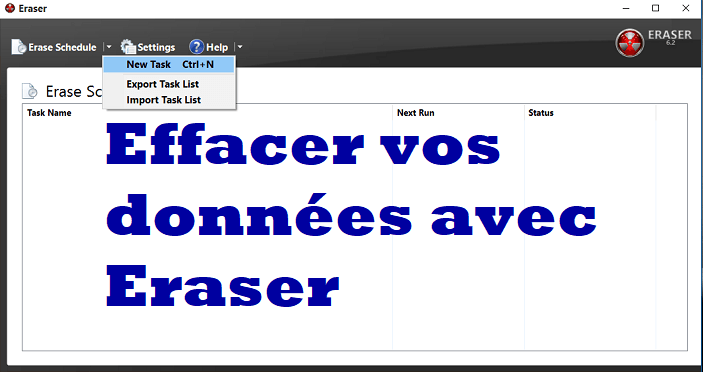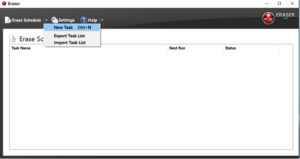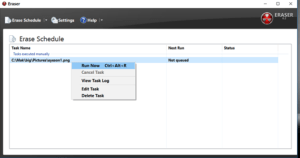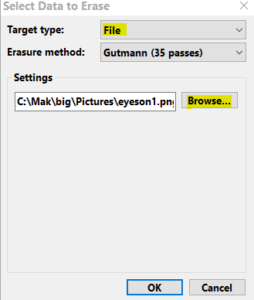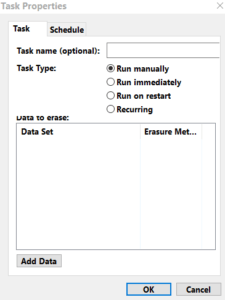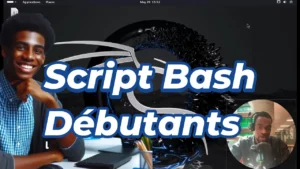Eraser est un logiciel efficace dans le processus d’effacement définitif des données sensibles sur votre disque dur. Généralement en anglais, il permet d’enlever définitivement (même dans la corbeille) toutes vos données et donc les rendre par la suite, irrécupérables avec les logiciels comme Recuva.
Pour l’utiliser, il faut le télécharger et le lancer dans votre machine. L’installation est facile, vous exécutez le setup/Next/Typical/Finish. Nous allons voir dans ce tutoriel comment supprimer ses fichiers définitivement.
Dans l’interface Eraser (Télécharger ) très simple et vide, c’est là que vous pouvez réaliser vos tâches. Primo, créez une tache de suppression. Cliquez sur la flèche de droite Eraser Schedule, puis cliquez New Task ou (Ctrl+N).*
Sur la fenêtre qui s’affiche, ajouter des éléments à effacer en cliquant sur Add Data.
Donc c’est le moment de choisir des données à supprimer selon les options : des fichiers (File), le dossier et son contenu (Files on Folder), nettoyer un disque et la corbeille. Ensuite, choisissez la méthode d’effacement. Il y en a plusieurs : Gutmann (efficace avec des fichiers moins lourds), Us DoD 5220 22-M…
Voilà le choix est fait, cliquez sur OK. Pour voir le résumé de votre effacement, allez dans Task Properties et là vous pouvez choisir de démarrer la tâche. Démarrer manuellement, immédiatement, au prochain démarrage…
Démarrez la tâche, et l’effacement des données est en cours et attendez jusqu’à la fin (completed).